Télécharger et utiliser des modèles d’analyse marketing et des exemples de rapports pour Power BI
Note
Dynamics 365 Marketing et Dynamics 365 Customer Insights sont maintenant Customer Insights - Journeys et Customer Insights - Data. Pour plus d’informations, consultez les Dynamics 365 Customer Insights FAQ
Les nouveaux clients Customer Insights - Journeys reçoivent uniquement des fonctionnalités des parcours en temps réel. Pour en savoir plus, consultez Installation de parcours en temps réel par défaut.
Astuce
Si vous souhaitez essayer Dynamics 365 Customer Insights gratuitement, vous pouvez vous inscrire à un essai de 30 jours.
Important
Cet article s’applique uniquement au marketing sortant.
Cet article fournit une galerie de liens de téléchargements et des détails pour chaque modèle et exemple de rapport Microsoft Power BI actuellement disponible pour Dynamics 365 Customer Insights - Journeys. Elle explique également comment connecter un modèle téléchargé à votre instance Dynamics 365 Customer Insights - Journeys. Ces ressources vous aident à produire des rapports d’analyse personnalisés avec Power BI pour votre organisation Dynamics 365 Customer Insights - Journeys.
Galerie : Télécharger des rapports et des modèles Power BI
Astuce
Téléchargez vos rapports et modèles d’analyse directement depuis notre galerie. Lancez-vous avec Dynamics 365 Customer Insights - Journeys !
Faites votre choix parmi un nombre croissant de rapports marketing faciles à télécharger, et trouvez les informations qui vous aideront à sélectionner les rapports qui correspondent à vos besoins. Chaque modèle et rapport fournit des vues, des graphiques et des analyses utiles. Vous pouvez utiliser les fonctionnalités standard de Power BI Desktop pour explorer les sources de données et les affichages d’analyse, et pour les personnaliser en fonction des besoins de votre organisation.
| Nom | Description | Modèle | Rapport |
|---|---|---|---|
| Modèle générique (structure et outils) | Ce rapport fournit des paramètres génériques, des sources de données et un code de requête que vous pouvez utiliser pour interroger n’importe quelles données marketing de Microsoft Dataverse et du magasin d’interaction. | ||
| Rapport de classement de base (parcours et marketing par courrier électronique) | Identifiez vos parcours et messages marketing les plus efficaces. | ||
| Rapport de marketing par courrier électronique | Étudiez en détail vos plans, activités et interactions de marketing par courrier électronique. | ||
| Rapport de segmentation | Analysez comment les segments sont utilisés dans vos activités marketing. | ||
| Efficacité du programme de marketing | Analysez l’efficacité end-to-end de vos programmes marketing, y compris l’automatisation, les parcours, les canaux, la génération de prospects, la conversion et la génération de revenu. | ||
| Analyse de la portée marketing | Identifiez vos contacts et la manière dont vous parvenez à les joindre. Découvrez toutes les audiences touchées dans les parcours sélectionnés, ainsi que leurs interactions associées. | ||
| Rapport d’envoi de formulaire marketing | Obtenez un aperçu du flux d’envoi de tous vos formulaires marketing. |
Le code source de tous ces rapports est disponible publiquement sur GitHub.
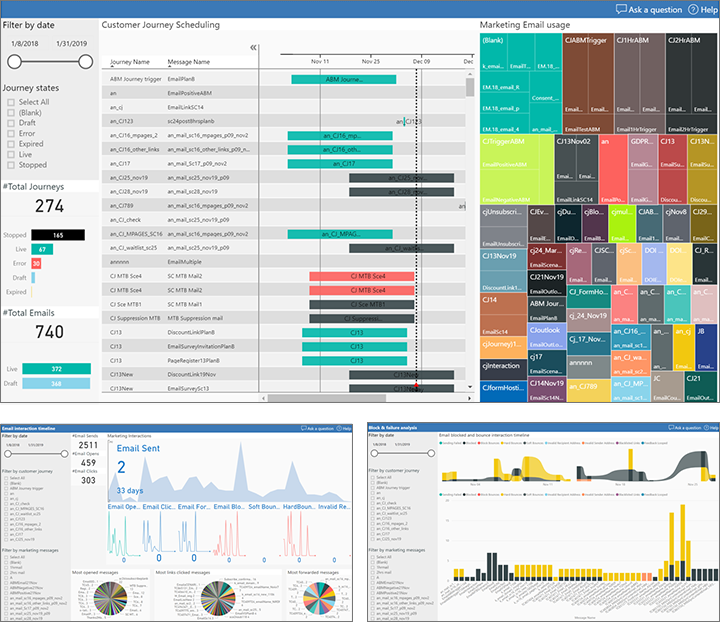
Connecter un modèle Power BI à votre instance de Dynamics 365 Customer Insights - Journeys
Une fois votre Stockage Blob Azure configuré et connecté à Dynamics 365 Customer Insights - Journeys, vous êtes prêt à commencer à utiliser Power BI pour vous connecter à vos sources de données et concevoir vos analyses.
Si vous ne l’avez pas déjà fait, téléchargez les modèles dont vous avez besoin depuis la galerie.
Sélectionnez un modèle et ouvrez-le dans Power BI Desktop. Si vous ne possédez pas encore Power BI Desktop, vous pouvez le télécharger gratuitement sur https://powerbi.microsoft.com/desktop/.
La première fois que vous ouvrez un modèle Power BI, vous devrez indiquer des informations d’identification et des chaînes de connexion pour vous connecter à Stockage Blob Azure et à Dynamics 365 Customer Insights - Journeys.
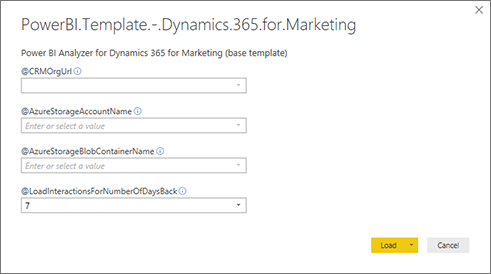
- Pour vous connecter à la base de données Dynamics 365, utilisez les mêmes informations d’identification utilisateur que celles que vous utilisez pour vous connecter à Customer Insights - Journeys.
- Vous trouverez des détails de connexion pour votre Stockage Blob Azure à l’aide de l’Explorateur de stockage.
- Spécifiez le nombre de jours de données d’interactions à charger (en comptant à rebours à partir de d’aujourd’hui).
Sélectionnez Charger pour charger le modèle dans Power BI.
Note
Si vous vous voyez des erreurs la première fois que vous ouvrez le modèle, ouvrez l’éditeur de requête, sélectionnez une requête mise en surbrillance avec une icône d’avertissement, puis sélectionnez Réessayer dans la barre de message de notification. Répétez cette procédure pour chaque requête affichant un avertissement. Une fois toutes les requêtes chargées, sélectionnez Fermer et appliquer.
Important
Il y a une limite de deux heures pour l’actualisation du rapport Power BI. Pour éviter une expiration, nous vous recommandons de maintenir les données de votre stockage Blob sous ces limites :
- 50 000 objets Blob au total
- 5 Go de données au total